继续flutter学习之旅。
1.先按照官方的例子敲一遍这个简单的点击事件,刷新数据,路由跳转的代码,体会一下,个人感觉还是很不错的:
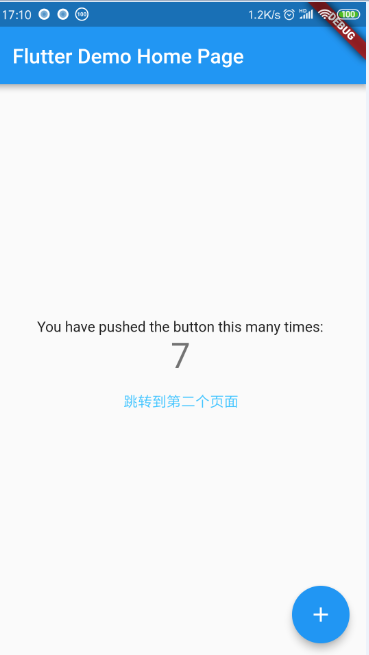
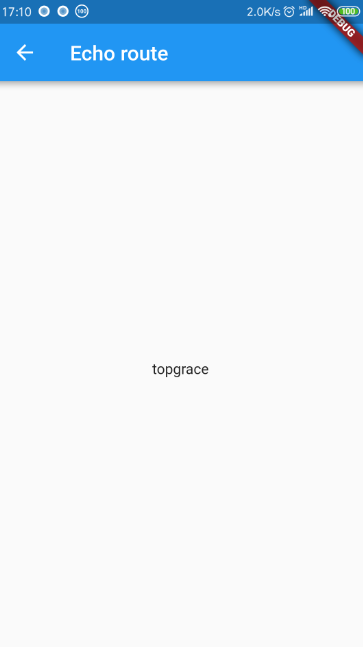
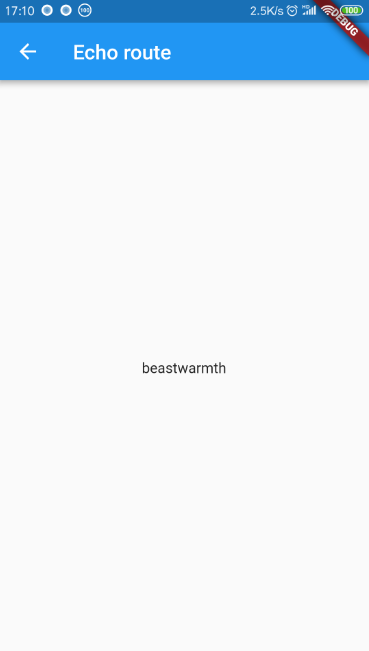
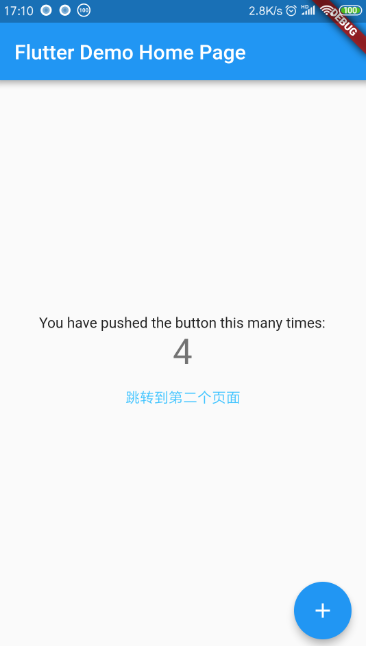
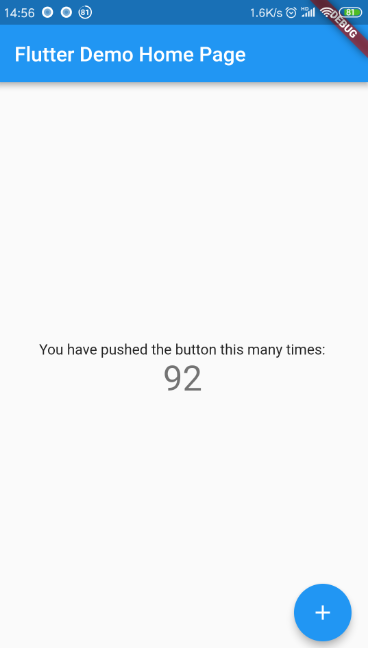
这是例子的关键在于要理解一个概念widget:一种是可变状态的StatefulWidget,一种是不可变状态的StatelessWidget。而且启动app的写法是不可变的,就是创建的过程是runApp到StatelessWidget的初始化布局代码,理解这点,这些代码你写一会儿就明白了,个人理解就是你的项目经理把计划定下来了,每个人任务很明确,但是计划是不变的,你做成什么样是陈妍希,还是刘亦菲,还是李若彤,看你,最后出来的小龙女统称,所以才会有后面要讲到的tree的log,保证你的每一步操作都可寻,出现问题就会索引到,这点要比以前好很多,而是单纯的哪行错了,你要打断去找,这里所有的widget的操作会级联的往下走直到你的操作结束。
main6.dart:
import 'package:flutter/material.dart';
void main() => runApp(new MyApp());
// 项目经理bufen
class MyApp extends StatelessWidget {
@override
Widget build(BuildContext context) {
// TODO: implement build
return new MaterialApp(
title: 'Flutter Demo1',
theme: new ThemeData(
primarySwatch: Colors.blue,
),
home: new MyHomePage(title: 'Flutter Demo Home Page'),
);
}
}
// 苦逼的你
class MyHomePage extends StatefulWidget {
MyHomePage({Key key, this.title}) : super(key: key);
final String title;
@override
State<StatefulWidget> createState() {
// TODO: implement createState
return new _MyHomePageState();
}
}
// 苦逼的你要做的活
class _MyHomePageState extends State<MyHomePage> {
int _counter = 0;
void _add_counter() {
setState(() {
_counter++;
});
}
@override
Widget build(BuildContext context) {
// TODO: implement build
return new Scaffold(
appBar: new AppBar(
title: new Text(widget.title),
),
body: new Center(
child: new Column(
mainAxisAlignment: MainAxisAlignment.center,
children: <Widget>[
new Text(
'You have pushed the button this many times:',
),
new Text(
'$_counter',
style: Theme.of(context).textTheme.display1,
),
],
),
),
floatingActionButton: new FloatingActionButton(
onPressed: _add_counter,
tooltip: '增加',
child: new Icon(Icons.add),
),
);
}
}2.路由管理:这个是我最喜欢的,因为之前google的跳转太多方法了,我要学好多,现在终于变成一种了,很舒服,个人理解是跟javascript很像,就是超链接的方式,唯一要注意的就是如果你显式跳转就要好好看看MaterialPageRoute的方法,android和ios是不一样的,关系到你的页面跳转动画,这里我就不多说了,API会告诉你很细。但是你要是隐式去蹦,那就很爽了,跟之前的Intent一样,自己写名字,要注意的需要注册,而且是不能直接传值的,需要你手动传。
main7.dart:
import 'package:flutter/material.dart';
void main() => runApp(new MyApp());
class MyApp extends StatelessWidget {
@override
Widget build(BuildContext context) {
// TODO: implement build
return new MaterialApp(
title: 'Flutter Demo1',
theme: new ThemeData(
primarySwatch: Colors.blue,
),
routes: {
"act.yun.page2": (context) => NewRoute(),
},
home: new MyHomePage(title: 'Flutter Demo Home Page'),
);
}
}
class MyHomePage extends StatefulWidget {
MyHomePage({Key key, this.title}) : super(key: key);
final String title;
@override
State<StatefulWidget> createState() {
// TODO: implement createState
return new _MyHomePageState();
}
}
class _MyHomePageState extends State<MyHomePage> {
int _counter = 0;
void _add_counter() {
setState(() {
_counter++;
});
}
@override
Widget build(BuildContext context) {
// TODO: implement build
return new Scaffold(
appBar: new AppBar(
title: new Text(widget.title),
),
body: new Center(
child: new Column(
mainAxisAlignment: MainAxisAlignment.center,
children: <Widget>[
new Text(
'You have pushed the button this many times:',
),
new Text(
'$_counter',
style: Theme.of(context).textTheme.display1,
),
FlatButton(
child: Text("跳转到第二个页面"),
textColor: Colors.lightBlueAccent,
onPressed: () {
Navigator.pushNamed(context, "act.yun.page2");
// Navigator.push(context,
// new MaterialPageRoute(builder: (context) {
// return new NewRoute();
// }));
},
)
],
),
),
floatingActionButton: new FloatingActionButton(
onPressed: _add_counter,
tooltip: '增加',
child: new Icon(Icons.add),
),
);
}
}
class NewRoute extends StatelessWidget {
@override
Widget build(BuildContext context) {
// TODO: implement build
return new Scaffold(
appBar: AppBar(
title: new Text("新路由"),
),
body: Center(
child: Text("这是flutter新路由写法"),
),
);
}
}3.包管理:这地方巨坑,个人在用的时候把sdk路径都搞没了,原因是dart不能出现两个同时在用,不然就出问题,你跑不起来,终极解决方案,如果你遇到巨坑:重启ide就可以了,估计是google进程占用的问题,以后应该会解决的。第三方库地址终于可以秒开了:https://pub.dartlang.org/
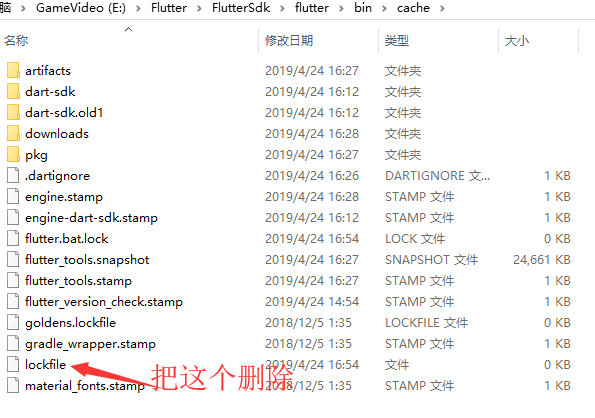
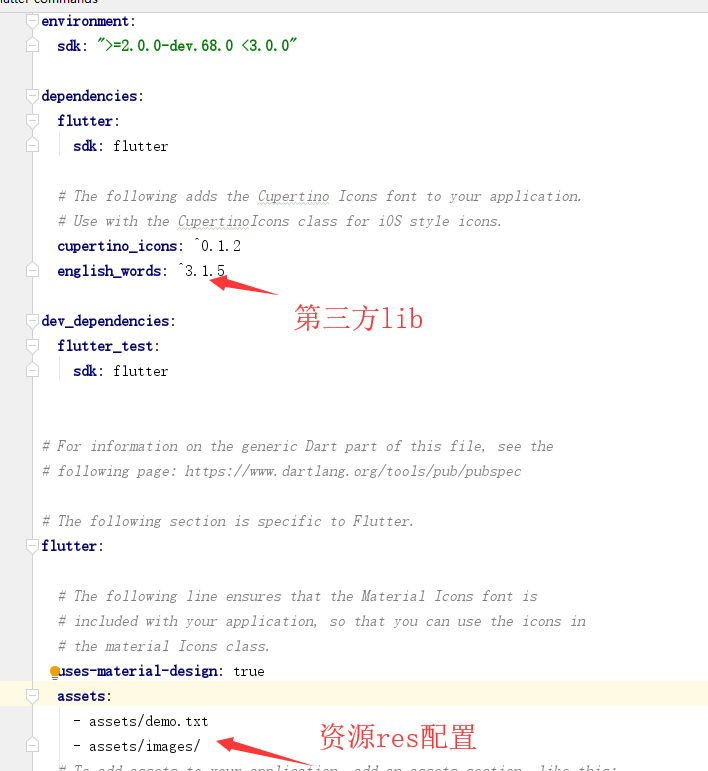
import 'package:english_words/english_words.dart';
import 'package:flutter/material.dart';
import 'package:flutter/rendering.dart';
//void main() => runApp(new MyApp());
void main() {
runApp(new MaterialApp(
home: new MyApp(),
));
}
class MyApp extends StatelessWidget {
@override
Widget build(BuildContext context) {
// TODO: implement build
return new MaterialApp(
title: 'Flutter Demo1',
theme: new ThemeData(
primarySwatch: Colors.blue,
),
routes: {
"act.yun.page2": (context) => EchoRoute("内容固定"),
},
home: new MyHomePage(title: 'Flutter Demo Home Page'),
);
}
}
class MyHomePage extends StatefulWidget {
MyHomePage({Key key, this.title}) : super(key: key);
final String title;
@override
State<StatefulWidget> createState() {
// TODO: implement createState
return new _MyHomePageState();
}
}
class _MyHomePageState extends State<MyHomePage> {
int _counter = 0;
void _add_counter() {
setState(() {
_counter++;
});
}
@override
Widget build(BuildContext context) {
// TODO: implement build
return new Scaffold(
appBar: new AppBar(
title: new Text(widget.title),
),
body: new Center(
child: new Column(
mainAxisAlignment: MainAxisAlignment.center,
children: <Widget>[
new Text(
'You have pushed the button this many times:',
),
new Text(
'$_counter',
style: Theme.of(context).textTheme.display1,
),
FlatButton(
child: Text("跳转到第二个页面"),
textColor: Colors.lightBlueAccent,
onPressed: () {
Navigator.pushNamed(context, "act.yun.page2");
debugDumpApp();//Widget 层
debugDumpRenderTree();//渲染层
debugDumpLayerTree();//层
// Navigator.push(context,
// new MaterialPageRoute(builder: (context) {
// return new NewRoute();
// }));
},
)
],
),
),
floatingActionButton: new FloatingActionButton(
onPressed: _add_counter,
tooltip: '增加',
child: new Icon(Icons.add),
),
);
}
}
class EchoRoute extends StatelessWidget {
EchoRoute(this.tip);
final String tip;
@override
Widget build(BuildContext context) {
// TODO: implement build
return Scaffold(
appBar: AppBar(
title: Text("Echo route"),
),
body: Center(
// child: Text(tip),
child: new RandomWordWidget(),
),
);
}
}
class RandomWordWidget extends StatelessWidget {
@override
Widget build(BuildContext context) {
// TODO: implement build
final wordPair = new WordPair.random();
return Padding(
padding: const EdgeInsets.all(8.0),
child: new Text(wordPair.toString()),
);
}
}4.调试Flutter应用:终于到了激动的环节,这个log真的美哭了,你们自己看吧,调用的话就三句:
debugDumpApp();//Widget 层 debugDumpRenderTree();//渲染层 debugDumpLayerTree();//层

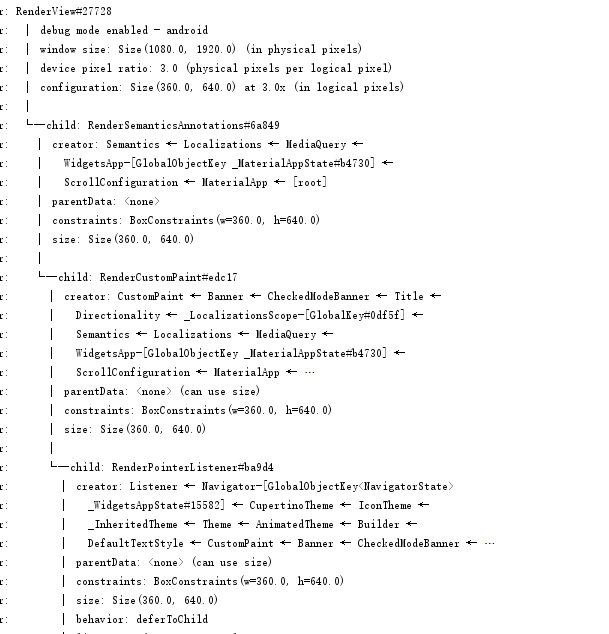
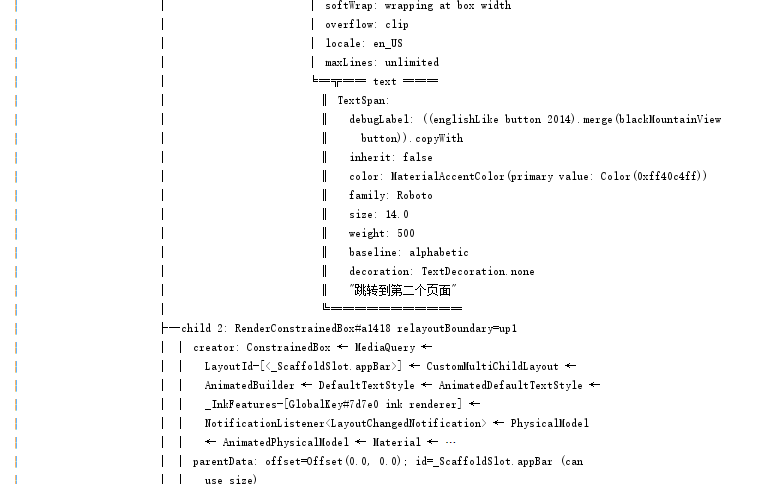
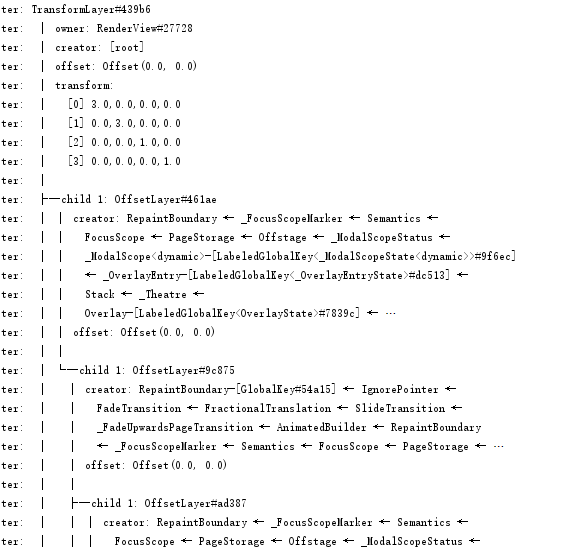
5.Flutter异常捕获:终于让google帮大家解决了,以后错了google告诉你错哪了,方案也弹出来,大部分都不用去百度了,是不是很好。
@overridevoid performRebuild() {
...
try {
//执行build方法
built = build();
} catch (e, stack) {
// 有异常时则弹出错误提示
built = ErrorWidget.builder(_debugReportException('building $this', e, stack));
}
...} 总结:今天讲的不多,慢慢来,反正闲着也是闲着,过了打游戏的年纪就学点啥不丢人,哈哈~先把创建过程,然后属性设置,还有传值刷新,还有跳转基本操作写熟练后,你发现开启了新的世界,然后去google的dart官网去找几个lib玩玩,你兴趣就来了,下期我就准备玩玩,哈哈~不玩后面再这么多线程,网络封装,感觉不好玩,有大神封装好的库,你就觉得有意思了,哈哈~下期见~

版权声明:本文内容由互联网用户自发贡献,该文观点与技术仅代表作者本人。本站仅提供信息存储空间服务,不拥有所有权,不承担相关法律责任。如发现本站有涉嫌侵权/违法违规的内容, 请发送邮件至 [email protected] 举报,一经查实,本站将立刻删除。


